
激重PCはパーツ交換でどれだけ改善されるのか?
先日購入&レビューした日本HPの15.6型ノートパソコン「HP 15-bw000」ベーシックモデルですが、あいかわらず動きがもっさりしています。
https://little-beans.net/review/hp15-bw000/
Windows Updateやセキュリティー対策ソフトのスキャンが終わればそれなりに使えるのですが、HDDの書き込みやスキャンが行なわれている最中は激重です。特に起動直後はかなり遅く、チューニング(前述のレビュー記事を参照)を行なわないと5~10分程度は作業できません。

フルHDで3万円台は魅力であるものの、スペックが低いHP 15-bw000
そこでメモリー容量を4GBから8GBに増設し、さらにHDDをSSDに変更したところ、処理の遅さはだいぶ改善されました。起動直後の待ち時間も短縮され、改造前よりもはるかに快適です。
そこで今回は実際に行なったHP 15-bw000のパーツ交換手順と、その効果についてお届けします。HP 15-bw000を買った人や購入を検討している人だけでなく、パソコンが遅くて困っている人もぜひ参考にしてください。
なお自分でパーツを交換すると、有効期間内であってもメーカー保証のサポート外となります。くれぐれも自己責任の上でお願いいたします。
この記事の目次
- 1:SSDとメモリーを用意
- 2:HDDの中身をSSDにコピー
- 3:パーツを交換
- 4:パーツ交換前後のベンチマーク結果
- 5:まとめ

HP 15-bw000
税込3万円台半ばから

SSDとメモリーを用意
まずは増設用のメモリーと交換用のSSDを用意します。と言いつつも、今回は普段から使っている検証用のパーツを使いました。手元に余っているメモリーやSSDがない場合は、別途用意してください。
Transcend SSD 240GB 2.5インチ SATA3 6Gb/s 3D TLC NAND採用 3年保証 TS240GSSD220S
ちなみにメモリーの規格は DDR4-1866(PC4-14900)ですが、筆者所有のDDR4-2400(PC4-19200)でも動作しました。また公式スペック(PDF)にはメモリースロットが2ポートと書かれていますが、実機には1ポートしかありません。なので、8GBのメモリーを1枚用意するといいでしょう。

実機のメモリースロット
またHDD→SSDのコピーにはSATA-USB変換ケーブルもしくはHDDケースが必要です。
Salcar 【USB3.0】 2.5インチ 9.5mm/7mm厚両対応 HDD/SSDケース SATAⅠ/Ⅱ/Ⅲ対応 UASP対応 Windows/Mac 工具...
HDDの中身をSSDにコピー
今回はSATA-USB変換ケーブルを使って、HDDからSSDへのコピー(クローン)を行ないました。まずはSSDにケーブルをつなぎ、USB端子をパソコンにつなぎます。そのあと、SSDをシステムに認識させる作業が必要です。
このあたりの作業については、別の記事で手順を解説しています。
関連リンク
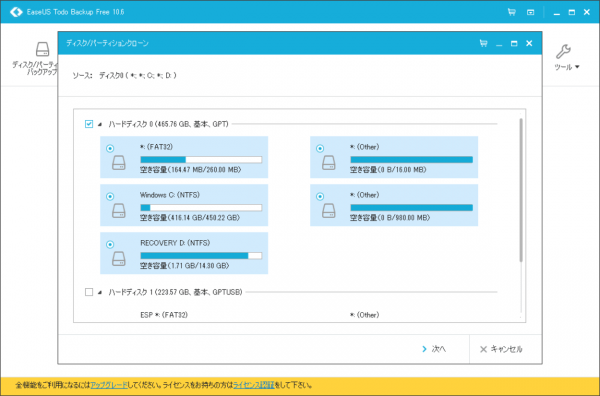
クローンには定番の「EaseUS Todo Backup Free」を使用。無料で使えます
リンク
- EaseUS Todo Backup Free 10.6(公式サイト)
- EaseUS Todo Backup(窓の杜)
パーツを交換
HP 15-bw000のパーツを交換するためには、底面部のカバーを丸ごと取り外す必要があります。すべてのネジを外したあと、パームレストのフチから底面カバーを外してください。このときすプラスチックのカードやギターのピックなどを使うと便利ですが、破損やキズには十分注意しましょう。

HP 15-bw000の底面部

底面とバッテリー装着部のネジのほか、ゴム足の下に隠されたネジも取り外します

カバーを取り外した状態

4GBメモリーを取り外し、代わりに8GBメモリーをセットします

本体からHDDを取り外し、ブラケット(取り付け用金具)をSSDに付けてから本体にセットします
パーツ交換前後のベンチマーク結果
パーツ交換後は、特にBIOSを設定しなくてもWindows 10が起動しました。ただし特殊なケースかもしれませんので、必要に応じて設定を行なってください。
メモリーとSSDを交換したあとにベンチマークテストを実施したところ、ほとんどのテストで交換前よりもパフォーマンスがアップしました。
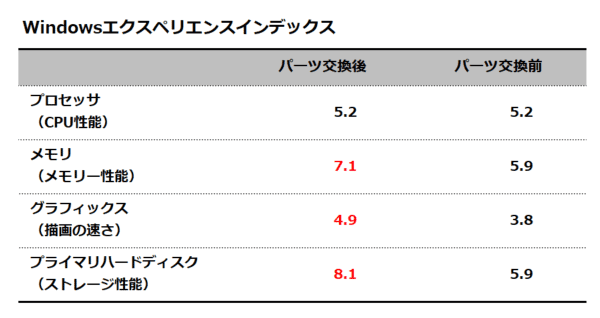
CPU性能は変わらないものの、ほかの項目はスコアアップしています
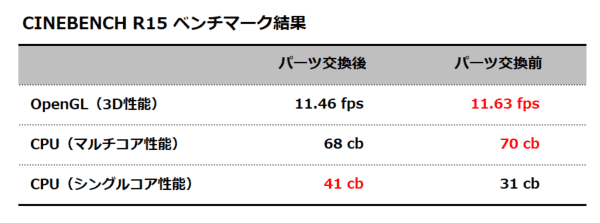
CINEBENCH R15では、なぜかマルチコア性能がちょっとダウンしてしまいました
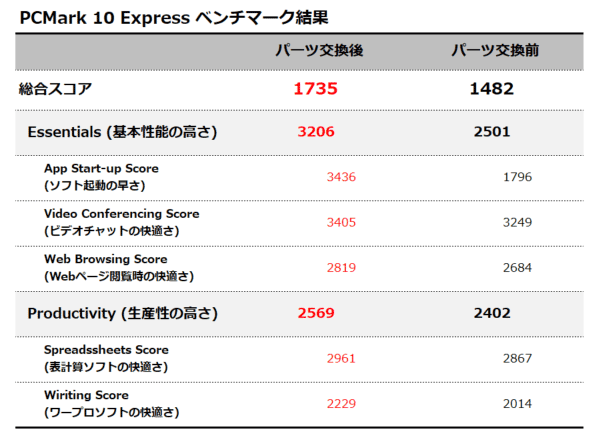
総合的なパフォーマンスを計測する「PCMark 10」の結果。特にアプリ起動の速さが大きく向上しています
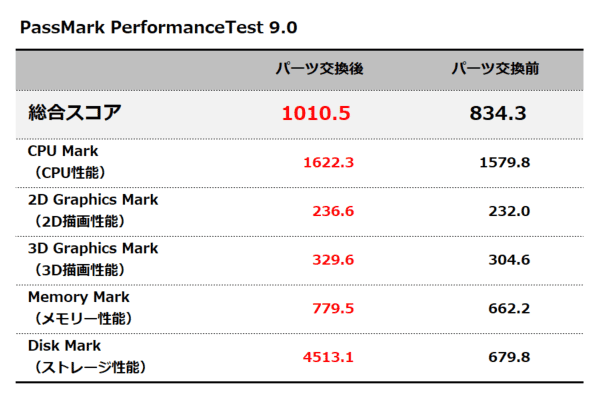
「PassMark PerformanceTest 9.0」でも大きくスコアアップしています
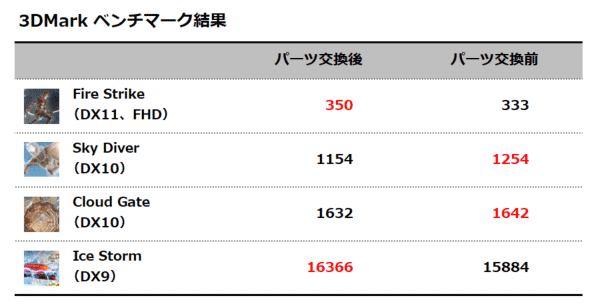
「3DMark」の結果。テストによってバラつきがありますが、概ね性能が向上したと考えていいかもしれません
Windows 10の起動時間を手動で計測したところ、交換前は平均36.3秒でしたが交換後は25秒に短縮されました。
パーツ交換後は起動直後の激重状態もなく、全体的に快適さが大きくアップしました。もっともCPUがやや非力なので、一瞬の待ち時間はいまだにあります。しかし交換前に比べると、遅くてイライラする場面は確実に減りました。
選ぶなら8GBメモリー+SSD搭載の上位モデル
ということで、今回は4GBメモリーと500GB HDDを搭載したHP 15-bw000のパーツ交換についてお届けしました。パーツ交換によって、パフォーマンスはだいぶ改善されることをおわかりいただけたでしょう。
ただし交換用のパーツを用意するのに2万円ちょっとかかることを考えると、あまりコストパフォーマンスがいいわけではありません。パーツが余っているなら安く抑えられますが、HP 15-bw000のベーシックモデルをパーツ交換前提で購入すると、トータルコストは5万円台後半です。
一方、上位CPUと8GBメモリー+256GB SSDを搭載したエントリーモデルであれば、ほぼ7万円程度で購入できます。パーツ交換の手間とメーカー保証が残ることを考えれば、こちらのほうがお得かもしれません。
特にパーツ交換に不慣れな人は、交換前提でベーシックモデルを買うよりも上位のエントリ-モデルを選ぶべきでしょう。余っているパーツを有効活用したいという人なら、3万円台のベーシックモデルを選ぶのアリです。

HP 15-bw000
税込3万円台半ばから





